
Inhaltsverzeichnis:
- Autor John Day [email protected].
- Public 2024-01-30 07:17.
- Zuletzt bearbeitet 2025-01-23 12:52.

In diesem anweisbaren geht es darum, wie man ein einfaches und billiges Alarmgerät selbst herstellt. Alles, was Sie brauchen, sind Grundkenntnisse in Elektronik und Arduino-Programmierung.
Bei Fragen oder Problemen können Sie mich unter meiner Mail kontaktieren: [email protected]
Hier ist auch ein Video zu diesem Projekt:
www.youtube.com/embed/A_Px-gb8hYY
Fangen wir also an.
Schritt 1: Sehen Sie sich das Video an
Sie können auch auf Video sehen, wie dieses Projekt funktioniert.
www.youtube.com/watch?v=A_Px-gb8hYY
Schritt 2: Materialien

Alle Materialien, die Sie für dieses Projekt benötigen, erhalten Sie auf UTSource.
Sponsor-Link:UTSource.netReviews
Es ist eine vertrauenswürdige Website für die Bestellung elektronischer Komponenten zu günstigen Preisen
Preis und ausgezeichnete Qualität
-Arduino Mega oder Uno
-Ultraschallsensor HC-SR04
-2 Druckknöpfe
-Arduino Relaismodul
-3 LEDs (grün, rot, blau) Wenn Sie möchten, können Sie andere Farben wählen
-einige Widerstände (10k Ohm)
-Summer
-Überbrückungsdrähte
-Breadboard
Schritt 3: Ultraschallmodul anschließen
Für dieses Projekt habe ich das Ultraschallmodul HC-SR04 verwendet, weil es billig und einfach zu handhaben ist. Ich habe es im Internet für 3 $ gekauft.
Auf diesem Sensor haben Sie also 4 Pins.
1.pin Vcc - dieser Pin ist mit 5V+ verbunden.
2.pin. Trig - Sie müssen diesen Pin in Ihrem Programm definieren.
3.pin Echo - dieser Pin ist der gleiche wie Trig, den Sie auch definieren müssen.
4.pin GND - dieser Pin ist mit Masse verbunden.
So definieren Sie Pins
In diesem Fall müssen Sie Pins für Trig und Echo definieren. Ich habe den digitalen Pin 7 für trigPin und den digitalen Pin 8 für echoPin definiert.
Wenn Sie möchten, können Sie andere digitale Pins von 2 bis 53 wählen. (außer 0 und 1)
Sie müssen diesen Code vor void setup () schreiben. (Schrittcode ansehen)
#define trigPin 7
#define echoPin 8
Schritt 4: Verkabelung
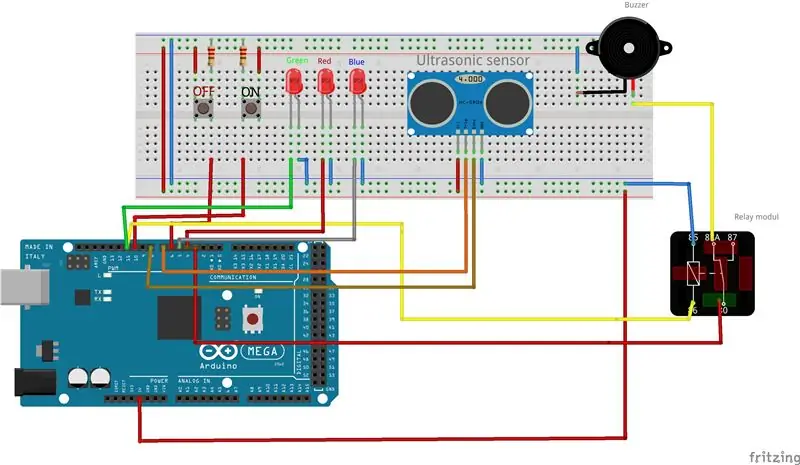


Wenn Sie Drucktasten anschließen, müssen Sie einen Widerstand (ich habe 10k Ohm-Widerstände verwendet) zwischen GND und Drucktaste anschließen. Um eine logische 0 auf der Drucktaste sicherzustellen.
Taster (ON) ist mit digitalem Pin 10. verbunden
Taster (OFF) ist mit digitalem Pin 6. verbunden
Summer ist mit digitalem Pin 3. verbunden
Rote LED ist mit digitalem Pin 4. verbunden
Blaue LED ist mit digitalem Pin 5. verbunden
Grüne LED ist mit Digita Pin 11. verbunden
Relais ist mit digitalem Pin 11. verbunden
Der Draht für den Summer wird zuerst an das Relaismodul und dann vom Relais zum Summer angeschlossen. Ich habe den NC-Kontakt am Relais verwendet
Schritt 5: Code
Dies ist der Code für den Alarm.
Einfach herunterladen, Arduino anschließen und Code hochladen.
Empfohlen:
Heimwerken -- Einen Spinnenroboter herstellen, der mit einem Smartphone mit Arduino Uno gesteuert werden kann – wikiHow

Heimwerken || Wie man einen Spider-Roboter herstellt, der mit einem Smartphone mit Arduino Uno gesteuert werden kann: Während man einen Spider-Roboter baut, kann man so viele Dinge über Robotik lernen. Wie die Herstellung von Robotern ist sowohl unterhaltsam als auch herausfordernd. In diesem Video zeigen wir Ihnen, wie Sie einen Spider-Roboter bauen, den wir mit unserem Smartphone (Androi
Bewegungsaktivierte Cosplay Wings mit Circuit Playground Express - Teil 1: 7 Schritte (mit Bildern)

Bewegungsaktivierte Cosplay-Flügel mit Circuit Playground Express - Teil 1: Dies ist Teil 1 eines zweiteiligen Projekts, in dem ich Ihnen meinen Prozess zur Herstellung eines Paars automatisierter Feenflügel zeige. Der erste Teil des Projekts ist der Mechanik der Flügel, und der zweite Teil macht es tragbar und fügt die Flügel hinzu
Schnittstellentastatur mit Arduino. [Einzigartige Methode]: 7 Schritte (mit Bildern)
![Schnittstellentastatur mit Arduino. [Einzigartige Methode]: 7 Schritte (mit Bildern) Schnittstellentastatur mit Arduino. [Einzigartige Methode]: 7 Schritte (mit Bildern)](https://i.howwhatproduce.com/images/008/image-22226-j.webp)
Schnittstellentastatur mit Arduino. [Einzigartige Methode]: Hallo, und willkommen zu meinem ersten instructable! :) In diesem instructables möchte ich eine fantastische Bibliothek für die Schnittstelle der Tastatur mit Arduino teilen - 'Password Library' einschließlich 'Keypad Library'. Diese Bibliothek enthält die besten Funktionen, die wir wi
Einfaches BLE mit sehr geringem Stromverbrauch in Arduino Teil 3 - Nano V2-Ersatz - Rev 3: 7 Schritte (mit Bildern)

Einfaches BLE mit sehr geringem Stromverbrauch in Arduino Teil 3 - Nano V2-Ersatz - Rev 3: Update: 7. April 2019 - Rev 3 von lp_BLE_TempHumidity, fügt Datums- / Zeitdiagramme mit pfodApp V3.0.362+ hinzu und automatische Drosselung beim Senden von DatenUpdate: 24. März 2019 – Rev 2 von lp_BLE_TempHumidity, fügt weitere Plotoptionen hinzu und i2c_ClearBus, fügt GT832E
Kabellose Wasserstandsanzeige mit großer Reichweite und Alarm - Reichweite bis zu 1 km - Sieben Ebenen: 7 Schritte

Kabellose Wasserstandsanzeige mit großer Reichweite und Alarm | Reichweite bis zu 1 km | Seven Levels: Sehen Sie es sich auf Youtube an: https://youtu.be/vdq5BanVS0YSie haben vielleicht viele kabelgebundene und kabellose Wasserstandsanzeigen gesehen, die eine Reichweite von 100 bis 200 Metern bieten. Aber in diesem anweisbaren werden Sie eine drahtlose Wasserstandsanzeige mit langer Reichweite sehen
